거꾸로 뒤집힌 컴퓨터 화면을 수정하는 방법?
게시 됨: 2018-06-15'물건을 거꾸로, 뒤집어서 보는 법을 배우십시오'
존 하이더
좋든 싫든 인생은 100% 예측할 수 없으며 언제든지 U턴할 수 있습니다. 따라서 끊임없이 변화하는 세상에서 거꾸로 된 컴퓨터 화면도 비상 상황 중 하나이므로 항상 비상 사태에 대비하는 것이 좋습니다.
그래서, 당신이 여기 있기 때문에 PC 화면이 거꾸로 뒤집혔을 것입니다. 고맙게도 이것은 겉보기에는 충격적이지만 이것은 아주 사소한 문제입니다. 사실, 이 기사에서 수집한 입증된 팁을 따르면 거의 시간 내에 문제를 해결할 수 있습니다.
따라서 Windows 10, 8 또는 7에서 화면을 거꾸로 고정하는 3가지 쉬운 방법을 탐색해야 합니다.
1. 단축키 조합을 사용하여 화면을 뒤로 회전
거꾸로 된 PC 화면은 실수로 키보드의 특정 단축키를 눌러 발생할 수 있습니다. 정확한 조합은 랩톱 모델 및 제조업체에 따라 다릅니다. 즉, 실제로 화면을 회전시키는 것을 찾을 때까지 다음 변형을 시도해야 합니다.
- Ctrl + Alt + 위쪽 화살표
- Ctrl + Alt + 아래쪽 화살표
- Ctrl + Alt + 왼쪽 화살표
- Ctrl + Alt + 오른쪽 화살표
게다가 단축키가 활성화되어 있는지 확인하는 것이 중요합니다. 그렇게 하려면 아래 지침을 따르세요.
- 바탕 화면의 빈 공간을 마우스 오른쪽 버튼으로 클릭합니다.
- 메뉴에서 그래픽 옵션(또는 이와 유사한 것)을 선택합니다.
- 단축키로 이동합니다.
- 활성화를 선택합니다.
따라서 위의 바로 가기를 시도하고 화면이 회전하는지 확인하십시오. 그렇다면 오른쪽이 위로 올 때까지 돌립니다.
불운? 그런 다음 다음 수정을 진행합니다. 화면을 정상으로 되돌리는 데 필요한 것은 컴퓨터의 디스플레이 설정을 구성하는 것입니다.
2. 디스플레이 설정 조정
이 문제 해결 방법은 컴퓨터의 디스플레이 설정을 수정하는 것을 의미합니다. 그것이 당신을 위해 작동하는지 봅시다.
Windows 7 또는 Windows 8을 실행 중인 경우 다음을 수행하십시오.
- 작업 표시줄로 이동합니다. 시작 아이콘을 클릭합니다.
- 시작 메뉴가 열립니다. 제어판을 선택합니다.
- 지역별 보기로 이동합니다. 범주를 선택합니다.
- 화면 해상도 조정 링크를 클릭합니다.
- 방향 섹션으로 이동합니다.
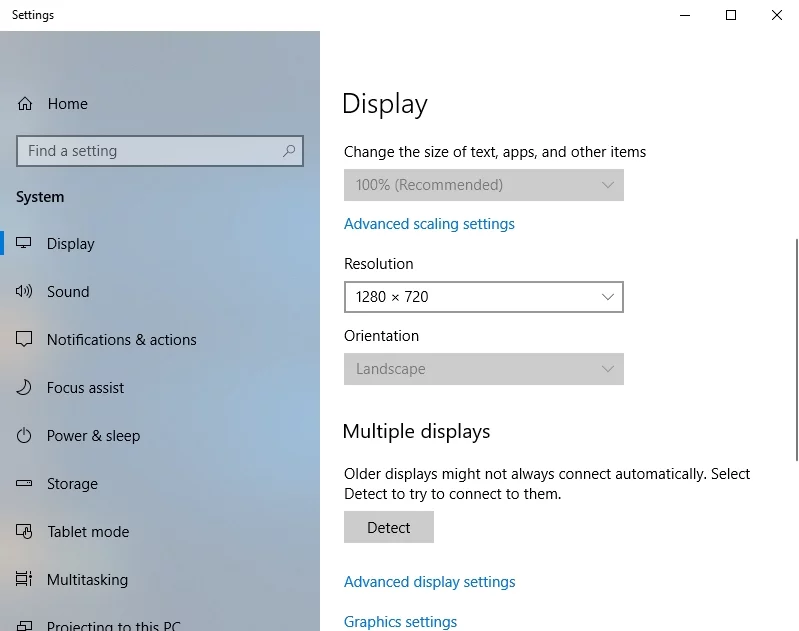
- 드롭다운 메뉴에서 방향 옵션을 한 번에 하나씩 선택하고 결과를 확인합니다. PC 화면의 방향을 적절하게 유지하는 유형을 선택하십시오.
- 변경 사항 유지를 클릭하여 개선 사항을 저장합니다.
운영 체제가 Windows 10인 경우 수행해야 할 작업은 다음과 같습니다.
- 바탕 화면의 빈 공간을 마우스 오른쪽 버튼으로 클릭합니다.
- 사용 가능한 옵션 목록에서 디스플레이 설정을 선택합니다.
- 디스플레이 창이 나타납니다. 방향 섹션으로 이동합니다.
- 드롭다운 메뉴에서 한 번에 하나씩 옵션을 선택합니다. 마지막으로 화면을 올바른 방향으로 회전시키는 것을 선택해야 합니다.
- 이 디스플레이 설정을 유지하시겠습니까? 공고. 변경 사항 유지를 선택하여 선택을 확인합니다.
지금까지 성공하지 못했습니까? 그런 다음 그래픽 드라이버를 업데이트해야 할 가능성이 높습니다. 다음 수정 사항에서 이를 수행하는 방법을 배우게 됩니다. 계속해.
3. 드라이버 문제 해결
구식이거나 결함이 있는 그래픽 카드 드라이버가 PC 화면 방향이 잘못된 이유일 수 있습니다. 따라서 정상으로 돌아가려면 해당 드라이버를 업데이트해야 합니다.
그렇게 하려면 세 가지 옵션이 있습니다. 따라서 다음을 수행할 수 있습니다.
- 드라이버를 수동으로 업데이트하십시오.
- 장치 관리자를 사용하십시오.
- 한 번의 클릭으로 모든 드라이버를 업데이트하십시오.
무엇을 선택해야 하는지는 주로 기술 전문성 수준에 따라 다릅니다. 예를 들어, 드라이버를 수동으로 업데이트하면 시간이 많이 소요될 수 있습니다. 필요한 특정 드라이버와 시스템을 위험에 노출시키지 않고 드라이버를 얻는 방법을 파악해야 합니다. 당연히 인터넷을 검색할 수 있습니다. 적절한 드라이버에 대한 정보를 찾을 수 밖에 없습니다. 그러나 시간이 걸리고 문제가 발생할 수도 있습니다. 그래픽 카드에 잘못된 드라이버를 설치하면 문제가 더욱 복잡해질 수 있으므로 주의해야 합니다.

따라서 부정적인 결과에 대한 두려움 때문에 드라이버 소프트웨어를 수동으로 업데이트하지 않기로 결정할 수 있습니다. 이러한 경우 대안으로 다음에서 내장 장치 관리자를 사용해 볼 수 있습니다.
윈도우 7
- Windows 로고 아이콘을 클릭합니다. 시작 메뉴가 열립니다.
- 컴퓨터를 마우스 오른쪽 버튼으로 클릭합니다. 관리를 선택합니다.
- 컴퓨터 관리 화면에서 장치 관리자를 찾습니다. 계속하려면 클릭하세요.
- 사용 가능한 장치 목록에서 그래픽 카드를 찾습니다. 그것을 마우스 오른쪽 버튼으로 클릭하십시오.
- 드라이버 업데이트를 선택합니다.
윈도우 8
- Windows 로고 아이콘을 클릭하여 빠른 액세스 메뉴를 엽니다.
- 장치 관리자를 선택하고 그래픽 카드를 찾습니다.
- 마우스 오른쪽 버튼으로 클릭하고 드라이버 소프트웨어 업데이트를 선택합니다.
윈도우 10
- Windows 로고 +X 바로 가기 키를 누릅니다.
- 장치 관리자를 선택하고 그래픽 카드로 이동합니다.
- 그것을 마우스 오른쪽 버튼으로 클릭하고 드라이버 업데이트 옵션을 선택하십시오.
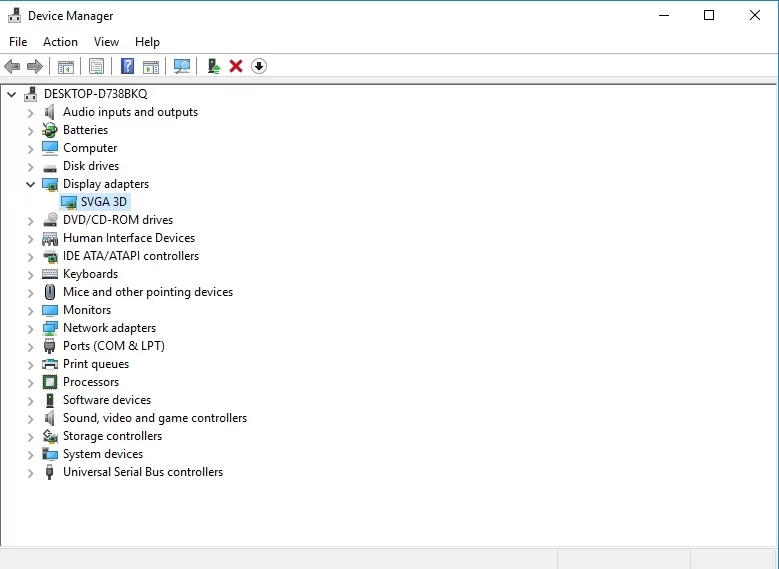
그런 다음 OS가 온라인에서 필요한 드라이버를 검색한다는 옵션을 클릭합니다.
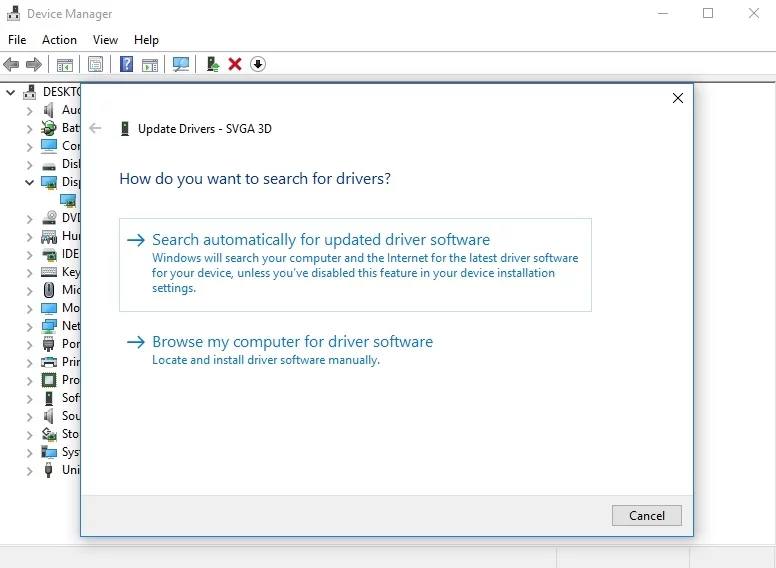
즉, 반드시 시작하고 실행해야 하는 것은 아닙니다. 일이 잘못될 수 있으며 장치 관리자 방법은 결코 완벽하지 않습니다.
모든 것을 고려할 때 가장 좋은 방법은 특수 도구를 사용하여 그래픽 카드 드라이버를 업데이트하는 것입니다. 선택할 수 있는 소프트웨어 옵션은 매우 다양하지만 Auslogics Driver Updater를 권장합니다. 모든 하드웨어 장치에 대해 제조업체가 권장하는 최신 드라이버 버전을 제공하고 안전하고 효율적인 방법으로 PC 성능을 개선합니다.
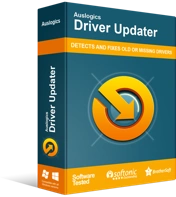
Driver Updater로 PC 문제 해결
불안정한 PC 성능은 종종 오래되거나 손상된 드라이버로 인해 발생합니다. Auslogics Driver Updater는 드라이버 문제를 진단하고 이전 드라이버를 한 번에 또는 한 번에 하나씩 업데이트하여 PC를 보다 원활하게 실행할 수 있도록 합니다.
어쨌든, 각 가능성을 저울질하고 가장 적절한 조치를 선택하는 것이 좋습니다.
이제 많은 노력 없이 Windows 10, 8 또는 7에서 화면을 거꾸로 수정하는 방법을 알게 되었습니다.
문제의 문제에 대한 다른 해결책이 있습니까?
귀하의 의견을 높이 평가합니다!
